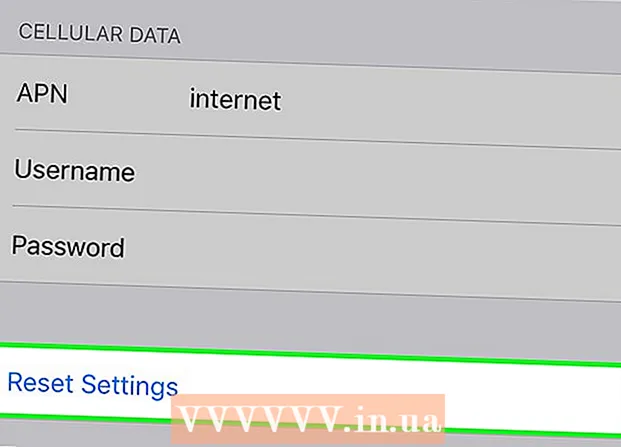مؤلف:
Roger Morrison
تاريخ الخلق:
17 شهر تسعة 2021
تاريخ التحديث:
1 تموز 2024

المحتوى
- لتخطو
- الطريقة 1 من 4: جذر هواتف Samsung Galaxy S / Edge
- الطريقة 2 من 4: جذر هاتف Nexus
- الطريقة الثالثة من 4: جذر الهواتف باستخدام مجموعة أدوات WinDroid
- الطريقة الرابعة من 4: جذر هواتف Android الأخرى
- نصائح
- تحذيرات
يمنحك تجذير هاتف Android الخاص بك وصولاً أكبر إلى نظام التشغيل ، مما يمنحك المزيد من خيارات التخصيص. نظرًا لوجود العديد من هواتف Android المختلفة المتاحة ، فلا توجد طريقة جذر واحدة ، والتي ستعمل مع كل هاتف أو إصدار Android. للبدء ، تحتاج إلى تنزيل برنامج الجذر الصحيح لطراز هاتفك (عادةً Windows فقط) ، وتمكين تصحيح أخطاء USB على الهاتف ، وتهيئة برامج تشغيل USB على جهاز الكمبيوتر الخاص بك. لا تنس عمل نسخة احتياطية قبل إجراء عملية الروت.
لتخطو
الطريقة 1 من 4: جذر هواتف Samsung Galaxy S / Edge
- انتقل إلى "الإعدادات> حول" على هاتفك. يقع الزر "حول" أسفل قائمة الإعدادات.
- يرجى ملاحظة أن هذه الخطوات مكتوبة خصيصًا لطرازات Galaxy S7 و S7 Edge ، ولكن من المحتمل أن تعمل مع طرز Galaxy S السابقة طالما قمت بتنزيل ملف CF Auto Root الصحيح لطراز هاتفك.
- اضغط على "رقم الإصدار" 7 مرات. سيؤدي ذلك إلى تمكين خيارات المطور على هاتفك.
- ارجع إلى "الإعدادات" وانقر على "المطور". يظهر خيار القائمة هذا بعد تمكين وضع المطور ولديه قائمة بخيارات المطورين وتصحيح الأخطاء المخفية عادةً.
- حدد "فتح OEM". باستخدام هذا الإعداد ، يمكن عمل روت لهاتفك.
- التثبيت والفتح أودين على حاسوبك. تم تصميم Odin خصيصًا لعمل روت لهواتف Samsung ، ولكنه متاح فقط لنظام التشغيل Windows.
- يمكن أيضًا استخدام هذا البرنامج لتأصيل الطرز السابقة ، مثل Galaxy S6 ، ولكن تأكد من تنزيل ملف التشغيل التلقائي الصحيح.
- قم بتنزيل وتثبيت ملف برنامج تشغيل USB من سامسونج. يعد هذا ضروريًا لاستخدام خيارات تصحيح أخطاء USB الخاصة بالهاتف على جهاز الكمبيوتر الخاص بك.
- قم بتنزيله والاستيلاء عليه S7 أو S7 إيدج ملف Chainfire autoroots. انقر بزر الماوس الأيمن على ملف ZIP وحدد "استخراج". الملف المستخرج له الامتداد .tar.md5.
- إذا كنت تستخدم هاتف Galaxy S أقدم ، فابحث في موقع CF Autoroot على الويب عن ملف التشغيل التلقائي الصحيح لطرازك المحدد. استخدام ملف التشغيل التلقائي الصحيح هو جدا مهم لتجنب تلف هاتفك.
- اضغط في نفس الوقت على أزرار Home و Power و Volume Down على هاتفك. بعد لحظات قليلة ، سيدخل الهاتف في وضع التنزيل.
- أثناء تشغيل Odin وهاتفك في وضع التنزيل ، قم بتوصيل هاتفك بالكمبيوتر عبر USB. بعد لحظات قليلة ، سيعرض Odin "رسالة مضافة" ، تشير إلى أن الاتصال بين الهاتف و Odin يعمل.
- انقر فوق "AP". سيُطلب منك البحث عن الملف الذي تريد استخدامه.
- حدد ملف الجذر التلقائي الذي قمت باستخراجه وينتهي بـ .tar.md5.
- اضغط على زر البداية. يبدأ التجذير. سيتم إعادة تشغيل هاتفك خلال العملية ثم يتم تشغيله في Android عند الانتهاء.
الطريقة 2 من 4: جذر هاتف Nexus
- قم بتشغيل هاتفك وتوصيله بجهاز الكمبيوتر الخاص بك عبر USB.
- قم بتثبيت وفتح ملف مجموعة أدوات جذر Nexus على حاسوبك. يمكن استخدام Nexus Root Toolkit لإلغاء قفل أي جهاز Nexus وجذره. سيُطلب منك طراز هاتفك وإصدار نظام التشغيل Android عند بدء التشغيل.
- حدد طراز هاتفك من القائمة المنسدلة.
- انتقل إلى "الإعدادات> حول الهاتف" على هاتفك إذا لم تكن متأكدًا. النموذج مدرج ضمن "رقم الطراز".
- حدد إصدار Android الذي تستخدمه حاليًا من القائمة المنسدلة الثانية.
- انتقل إلى "الإعدادات> حول الهاتف" على هاتفك إذا لم تكن متأكدًا. يعرض القسمان "إصدار Android" و "رقم الإصدار" المعلومات الدقيقة التي تريد اختيارها.
- اضغط على تطبيق. سيتم نقلك إلى نافذة تحتوي على إرشادات دقيقة حول كيفية تمكين وضع تصحيح أخطاء USB.
- انتقل إلى "الإعدادات> حول الهاتف" على هاتفك. يوجد "حول الهاتف" في الجزء السفلي من صفحة الإعدادات.
- اضغط على "رقم البناء" 7 مرات. يوجد "رقم الإصدار" أسفل صفحة "حول الهاتف". بعد المرة السابعة ، سترى رسالة مفادها تمكين وضع المطور.
- ارجع إلى "الإعدادات" وانقر على "المطور". يظهر خيار القائمة هذا بعد تمكين وضع المطور ولديه قائمة بخيارات المطورين وتصحيح الأخطاء المخفية عادةً.
- حدد "تصحيح أخطاء USB" واضغط على "موافق". سترى مطالبة للسماح بتصحيح الأخطاء على الكمبيوتر الذي تتصل به.
- حدد "السماح دائمًا من هذا الكمبيوتر" واضغط على "موافق".
- اضغط على "موافق" في شاشة الإرشادات الخاصة بـ Nexus Root Toolkit. سيكتشف البرنامج تلقائيًا التبعيات اللازمة لعمل روت لهاتفك.
- اضغط على "تنزيل + تحديث كل تبعيات الملف" واضغط على "متابعة". سيتم تنزيل التبعيات وسيتم نقلك إلى واجهة Nexus Root Toolkit الرئيسية.
- اضغط على "Complete Driver Installation Guide" للحصول على إرشادات حول كيفية تكوين برامج التشغيل. تعتمد الخطوات على إعدادات برنامج التشغيل الحالية. يجب عليك إزالة جميع برامج التشغيل القديمة إذا قمت مسبقًا بتوصيل هاتف Android آخر بجهاز الكمبيوتر الخاص بك ، ثم توصي Nexus Root Toolkit بمجموعة تثبيت برنامج التشغيل التي تطابق التثبيت الخاص بك.
- اضغط على "النسخ الاحتياطي" لحفظ أي بيانات تريد الاحتفاظ بها (اختياري). سيؤدي هذا إلى فتح قائمة بها خيارات نسخ احتياطي متنوعة مثل جهات الاتصال أو الرسائل القصيرة أو بيانات التطبيق. يحتوي كل زر على إرشادات محددة لنسخ البيانات احتياطيًا على جهاز الكمبيوتر الخاص بك.
- اضغط على "فتح". سيؤدي هذا إلى إلغاء قفل أداة تحميل التشغيل حتى تتمكن من الوصول إلى الجهاز. ملاحظة: ستؤدي هذه العملية إلى محو جميع البيانات الموجودة على هاتفك ، لذا تأكد من عمل نسخة احتياطية من أي شيء تريد الاحتفاظ به.
- اضغط على "الجذر". ستقوم Nexus Root Toolkit بجذر جهازك وتثبيت برنامج الجذر SuperSU تلقائيًا. عند انتهاء العملية ، سيتم عمل روت لهاتفك!
- اضغط على "استعادة". سيؤدي هذا إلى فتح نافذة بها خيارات استرداد متنوعة تتوافق مع خيارات النسخ الاحتياطي. انقر فوق أحد الخيارات للعودة إلى النسخ الاحتياطية التي قمت بإنشائها.
الطريقة الثالثة من 4: جذر الهواتف باستخدام مجموعة أدوات WinDroid
- انظر الى قائمة التوافق للأجهزة للتأكد من أنه يمكنك استخدام مجموعة أدوات WinDroid مع هاتفك.
- قم بتوصيل هاتفك بالكمبيوتر عبر USB.
- انتقل إلى "الإعدادات> حول الهاتف" على هاتفك. يوجد "حول الهاتف" في الجزء السفلي من صفحة الإعدادات.
- اضغط على "رقم البناء" 7 مرات. يوجد "رقم الإصدار" أسفل صفحة "حول الهاتف". بعد المرة السابعة ، سترى رسالة مفادها أنه تم تمكين وضع المطور.
- ارجع إلى "الإعدادات" وانقر على "المطور". يظهر خيار القائمة هذا بعد تمكين وضع المطور ويحتوي على قائمة خيارات المطورين وتصحيح الأخطاء المخفية عادةً.
- حدد "تصحيح أخطاء USB" واضغط على "موافق". سترى مطالبة للسماح بتصحيح الأخطاء على الكمبيوتر الذي تتصل به.
- حدد "السماح دائمًا من هذا الكمبيوتر" واضغط على "موافق".
- تنزيل وفتح مجموعة أدوات WinDroid على حاسوبك. بمجرد التشغيل ، سيُطلب منك تنزيل ADB إذا لم يكن موجودًا بالفعل على جهاز الكمبيوتر الخاص بك.
- هذا البرنامج متاح حاليًا لنظام التشغيل Windows فقط.
- انقر لتنزيل ADB (Android Debug Bridge). إذا قمت بالفعل بتثبيت ADB ، فلن تظهر هذه المطالبة. بعد تثبيت ADB ، ستظهر قائمة بالأجهزة المدعومة.
- حدد ماركة هاتفك. يتم توسيع القائمة لإظهار الطرز المدعومة.
- حدد الطراز الخاص بك. بعد تحديد الطراز الخاص بك ، سيقوم Winroot Toolkit تلقائيًا بتنزيل صورة الاسترداد وملفات الجذر التلقائي لهاتفك. بمجرد اكتمال التنزيل ، سيتم نقلك إلى الواجهة الرئيسية.
- في الزاوية اليسرى السفلية يوجد مؤشر لحالة اتصالك بالإنترنت. إذا فقدت الاتصال في أي وقت ، فاضغط على "تحديث" في الزاوية اليمنى السفلية للاتصال بالإنترنت مرة أخرى.
- انقر فوق الخيار (الخيارات) التي تظهر في عمود "Unlock Bootloader" بترتيب تنازلي. الأزرار المعروضة هنا تعتمد على الهاتف الذي تقوم بإلغاء قفله (على سبيل المثال ، "Unlock Request" أو "Get Token ID"). توفر مجموعة أدوات WinRoot إرشادات حول كيفية تحضير الهاتف لفتحه.
- انقر فوق "فتح محمل الإقلاع". سيقوم هذا الزر بتنزيل برنامج Winroot Toolkit وتشغيله تلقائيًا لإلغاء تأمين أداة تحميل التشغيل.
- سيؤدي فتح محمل الإقلاع إلى محو البيانات الموجودة على هاتفك. قبل القيام بذلك ، تأكد من عمل نسخة احتياطية من أي بيانات تريد الاحتفاظ بها.
- انقر فوق الخيار الذي يظهر تحت عنوان "Flash Recovery". يعتمد هذا الخيار على الهاتف الذي تستخدمه ومضات (على سبيل المثال "Flash TWRP"). سيؤدي هذا إلى إعادة تشغيل هاتفك تلقائيًا في وضع Fastboot وتثبيت صورة الاسترداد. عند الانتهاء ، سيُطلب منك إعادة تشغيل هاتفك.
- انقر فوق "نعم" لإعادة تشغيل هاتفك. ستقوم مجموعة أدوات Winroot بإعادة تشغيل هاتفك باستخدام ADB.
- انقر فوق "Flash SuperSU" في عمود "Gain Root". ستظهر نافذة تطلب منك تأكيد رغبتك في بدء عملية الجذر.
- انقر فوق "نعم". ستقوم مجموعة أدوات Winroot تلقائيًا بنقل ملف الجذر التلقائي SuperSU إلى هاتفك وتشغيله في صورة الاسترداد.
- قم بتثبيت SuperSU من صورة الاسترداد. قد تختلف الأزرار حسب نوع الاسترداد المستخدم. بعد التثبيت ، ستظهر رسالة في مجموعة أدوات Winroot تفيد بأن الجذر كان ناجحًا وأن هاتفك بحاجة إلى إعادة التشغيل.
- على سبيل المثال ، باستخدام TRWP Recovery ، اضغط على "تثبيت" ، ثم حدد ملف SuperSU واسحب فوق "Confirm Flash" لتمكين SuperSU على هاتفك.
- أعد تشغيل هاتفك. سيتم تشغيل هاتفك مع الوصول إلى الجذر في نظام التشغيل Android!
الطريقة الرابعة من 4: جذر هواتف Android الأخرى
- ابحث في ملف منتديات XDA لهاتفك. منتديات XDA عبارة عن مجموعة من مطوري Android يبتكرون طرقًا لجذر الهواتف المختلفة. ابحث عن العنوان "الانتقال إلى" وانقر على اسم العلامة التجارية لهاتفك. ثم ابحث عن طراز هاتفك للحصول على إرشادات محددة حول كيفية عمل روت لهاتفك.
- تعلمت أندرويد سك (أدوات تطوير البرمجيات) و ADB (جسر تصحيح Android) لتعرف. تستخدم هذه الأدوات المساعدة سطر الأوامر على جهاز الكمبيوتر الخاص بك وهي ضرورية لإلغاء تأمين بعض الهواتف الحديثة وتأصيلها مثل HTC 10 أو Moto X Pure.
- يعد Android SDK أيضًا الأداة الأكثر استخدامًا لتأصيل هاتف Android من جهاز Mac.
- قم بإجراء الجذر باستخدام برنامج بنقرة واحدة للهواتف القديمة. يمكن استخدام برامج مثل Towelroot أو FramaRoot لجذر بعض طرازات الهواتف القديمة التي تعمل بنظام Android 4.4 أو أقدم. تحقق من كل موقع ويب للتحقق مما إذا كان طراز هاتفك مدعومًا من قبل البرنامج.
نصائح
- على الرغم من أن هاتفك متصل بجهاز الكمبيوتر الخاص بك أثناء إجراء عملية التجذير ، إلا أنه من الجيد شحن هاتفك مسبقًا. إذا استنزفت البطارية أثناء إجراء عملية التجذير ، فقد يؤدي ذلك إلى إتلاف برنامج الهاتف.
- قم بتنزيل وتشغيل تطبيق مدقق الجذر من متجر Play لتأكيد أن هاتفك متجذر.
تحذيرات
- تأكد من أن البرنامج الذي تستخدمه يطابق طراز وإصدار الهاتف الذي تحاول الوصول إلى الجذر. يمكن أن يؤدي عدم التطابق إلى فشل الجذر وقد يتعطل هاتفك.
- يمكن أن يؤدي إلغاء قفل أداة تحميل التشغيل وعمل روت للهاتف إلى إبطال الضمان الخاص بك.
- قد لا تتمكن من عمل روت لبعض الهواتف. هذا شائع بشكل خاص مع الطرز الأحدث ، لذا تأكد من أنه ممكن قبل إجراء عملية الروت. خلاف ذلك ، يمكن أن تنشأ أشياء مختلفة من الوقت الضائع ببساطة إلى تجميد الهاتف عن طريق الخطأ.